FIX セッション
FIX セッションへの口座の割り当て
[Account] タブを使って、FIX Drop Copy セッションに口座を割り当てます。[Account] ウィンドウの [FIX Sessions] タブを使って、口座に FIX セッションを割り当てることもできます。
注: 1つ以上の口座を FIX セッションに追加する必要があります。これはセッションの表示が口座のリストにより決定付けられるからです。
TT User Setup を使って、FIX セッションに割り当てた口座や、口座に割り当てた FIX セッションを管理できます。例えば管理者として、口座のすべての FIX セッションを表示し、1つ以上のセッションへのアクセスを追加・削除できます。また FIX セッションが取引できる使用口座をすべて表示し、1つの FIX セッションの口座を追加または除去できます。
親または子の口座が FIX セッションに割り当てられた場合、すべての第2の口座 (子口座) もそのセッションに割り当てられます。
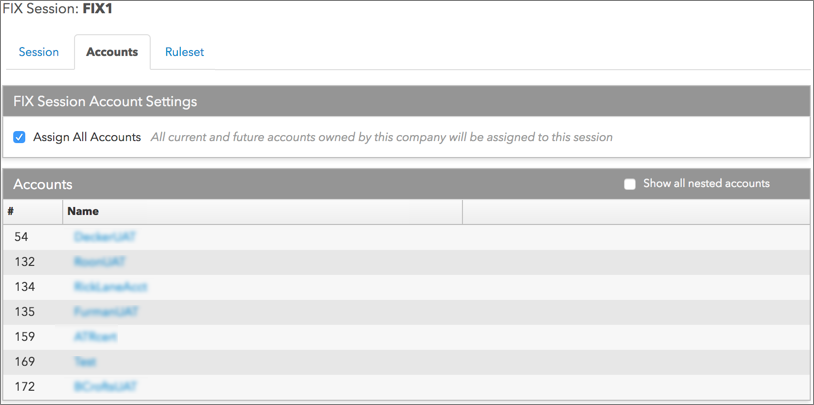
FIX セッションに口座を割り当てるには
- 左ナビゲーション画面から [More] - [FIX Sessions] をクリックして、リストからセッションを選択します。
- [Accounts] (口座) タブをクリックします。
- [FIX Session Account Settings] セクションにて、[Assign All Accounts] 設定を有効化して、会社全体ですべての利用可能な口座が FIX Drop Copy セッションに割り当てられているようにします。これには、会社で共有されている口座が含まれます。新規の口座が利用可能になると、動的に口座はセッションに割り当てられ、削除された口座は除去されます。この設定チェックボックスのチェックがオフの場合、各口座は FIX Drop Copy セッションに個々にマップされます。この設定は既定で有効になっています。
注: 個々の口座がすでに FIX セッションに割り当てられている場合、[Assign All Accounts] 設定を有効化することはできません。
- セッションに個々の口座を割り当てるには、[Accounts] セクションの [+Add] をクリックします。
[Global Settings] (グローバル設定) ウィンドウが表示されます。
- オプションで [Show all nested accounts] (すべての子ネストされた口座を表示) をクリックして、追加した各「親」口座のもとにネストするサブ口座を表示できます。
ヒント: [Account] セクションで口座名を選択すると、該当する口座の設定を行えます。
- 口座を選択して [Select] (選択) をクリックします。複数の口座を同じ FIX セッションに割り当てることができます。
- [Save Changes] (変更の保存) をクリックします。
FIX セッションからの口座の削除
[Account] (口座) タブを使って FIX セッションを削除 (割り当て解除) します。
FIX セッションから口座を削除するには
- FIX セッションを選択します。
- [Accounts] (口座) タブをクリックします。
- [Accounts] 画面で1つ以上の項目を選択して [Remove] ボタンをクリックします。
注: FIX セッションから親口座を削除すると、すべての子口座もセッションから削除されます。
- [Save changes] (変更の保存) をクリックします。